Informations sur le client
Noms des passagers
Dans Informations client, vous pouvez ajouter jusqu’à neuf voyageurs à un PNR/Fichier de réservation.
Pour ajouter des noms de passagers adultes :
-
Sélectionnez l’onglet Nom de l’écran Informations sur le client pour afficher l’écran Informations sur le client.
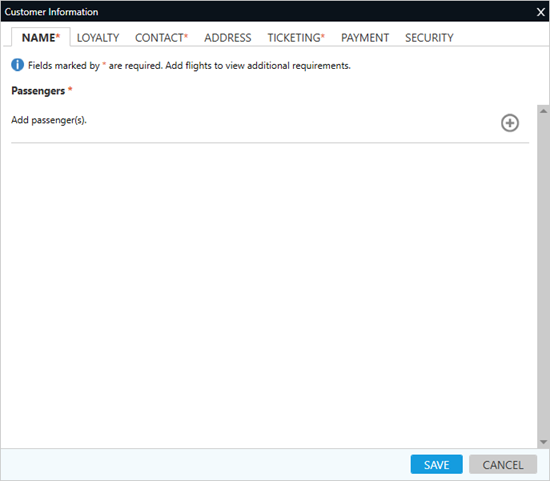
Note:Pour les itinéraires réservés, vous pouvez modifier ou supprimer les noms des passagers pour les réservations avec un segment de vol, mais la méthode dépend du type de changement requis et des politiques et procédures spécifiques du transporteur. Voir Modification et suppression des noms des passagers pour plus d’informations.
-
Dans la section Passagers, cliquez sur l’icône Ajouter
 pour créer un nouvel écran d’informations sur les passagers.
pour créer un nouvel écran d’informations sur les passagers.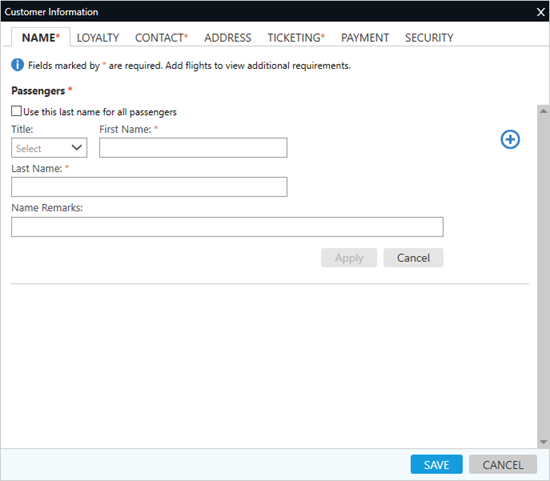
Cet onglet vous permet de créer ou de modifier le contenu d’un PNR/Fichier de réservation. Si un fichier PNR/Réservation est actif dans la fenêtre PNR Viewer, les champs pertinents sont renseignés avec le contenu du PNR/Fichier Réservation.
Pourboire! S’il y a un enfant et/ou un passager en bas âge , assurez-vous que le champ du prénom est celui d’un adulte. Si un adulte n’est pas dans le champ du prénom, certaines compagnies aériennes de paiement direct/Travelport API Connect échoueront à la réservation.
-
Si tous les passagers du PNR/Fichier de réservation ont le même nom de famille, vous pouvez sélectionner Utiliser ce nom de famille pour tous les passagers.
-
Optionnel. Cliquez sur la flèche déroulante Titre pour sélectionner un titre ou un titre honorifique pour le passager. Les titres sont obligatoires pour certaines compagnies aériennes et facultatifs pour d’autres compagnies aériennes. Lorsque vous choisissez un titre pour le passager, soyez conscient des titres (préfixes de nom) que la compagnie aérienne accepte.
 Exception pour la validation du titre dans l’onglet Nom
Exception pour la validation du titre dans l’onglet Nom
Certains nécessitent un titre pour le nom du passager. Cependant, comme il s’agit d’un titre qui n’est pas requis pour la plupart des transporteurs, la sélection d’un titre n’est pas validée. Par conséquent, l’onglet Nom affiche une coche verte ü lorsque toutes les autres informations de nom requises sont saisies.
-
Dans Prénom, entrez le prénom du passager.
Pourboire! Dans Smartpoint 9.0 et versions ultérieures, le champ du deuxième prénom a été supprimé pour améliorer le traitement. Cependant, vous pouvez ajouter le deuxième prénom en tant que deuxième nom. Par exemple, si deux passagers ont le même prénom et le même nom, mais des deuxièmes prénoms différents, vous pouvez inclure le deuxième prénom dans le champ du prénom pour différencier. Par exemple : DONALD CARL et DONALD ANTON.
-
Certains écrans, tels que l’onglet Sécurité et le Gestionnaire d’APIS , incluent des champs de deuxième prénom, car ils peuvent être requis pour le nom légal du passager. Les deuxièmes prénoms peuvent également être confirmés ou ajoutés sur ces écrans.
-
Dans Nom de famille, entrez le nom de famille du passager.
 Plus d’informations pour le prénom et le nom de famille
Plus d’informations pour le prénom et le nom de famille
- Travelport+ (1G) prend en charge les espaces pour le prénom et le nom de famille. Exemple de prénom : MARY ROSE ou JEAN SEBASTIAN. Exemple de nom de famille : SMITH JONES ou ESQUIBEL MUNOZ.
- Apollo prend en charge les espaces dans les noms de famille, mais ne prend pas en charge les espaces pour les prénoms. Exemple de prénom : MARYROSE ou JEANSEBASTIAN. Exemple de nom de famille : SMITH JONES ou ESQUIBEL MUNOZ.
- Travelport+ (1G) et Apollo (1V) ne prennent pas en charge les traits d’union pour les prénoms ou les noms de famille.
-
Optionnel. Entrez le nom Remarques.
 Nom Remarques
Nom Remarques
Une remarque de nom peut être ajoutée à n’importe quel nom de passager. Ces mentions s’impriment sur le billet, et sont obligatoires pour certains billets.
En voici quelques exemples :
- Date de naissance pour les tarifs seniors : Date de naissance 02MAY33
- Détails comptables d’un compte d’entreprise.
- Pour Smartpoint 11.0 et versions antérieures,
 Âge et date de naissance des bébés et des enfants
Âge et date de naissance des bébés et des enfants
Dans Smartpoint 11.0 et versions antérieures, les informations sur l’âge et la date de naissance des passagers nourrissons et enfants sont ajoutées dans les remarques nominatives. Voir Nom du passager : Enfants et Nom du passager : Bébés pour obtenir des instructions.
-
Cliquez sur Appliquer une fois les informations du passager remplies.
-
Répétez les étapes pour chaque passager de l’itinéraire.
-
Lorsque toutes les informations du PNR/Fichier de réservation sont renseignées, cliquez sur ENREGISTRER.
Plus d’informations
Pour plus d’informations et d’exemples :
Travelport+ (1G)
-
Voir Nom dans le Travelport+ Format Guide.
-
Entrez H/N.
Apollon (1V)
-
Voir le Guide des formats Apollo pour PNR dans le Base de connaissances Travelport.
-
Entrez HELP N° :